
- •Основы работы в 1с: Бухгалтерия 8
- •Оглавление
- •Глава 1. Основные понятия бухгалтерского учета 5
- •Глава 2. Основные понятия 1с: предприятия 8.1 10
- •Глава 3. Ведение бухгалтерского учета в программе «1с: бухгалтерия» версия 8.1 18
- •Введение
- •Глава 1. Основные понятия бухгалтерского учета
- •1.1. Предмет, метод и задачи бухгалтерского учета
- •1.2. Основные правила ведения бухгалтерского учета
- •1.3. Активные счета
- •1.4. Пассивные счета
- •1.4. Активно-пассивные счета
- •Глава 2. Основные понятия 1с: предприятия 8.1
- •Глава 3. Ведение бухгалтерского учета в программе «1с: бухгалтерия» версия 8.1
- •Запуск программы
- •Создание нового пользователя
- •Подготовка информационной базы
- •Стартовый помощник
- •Планы счетов
- •Ввод начальных остатков
- •Способы регистрации хозяйственных операций
- •Учет денежных средств
- •Виды рко и хозяйственные операции
- •Учет основных средств
- •Учет материалов
- •Учет товаров и услуг
- •Учет производства, выпуска, реализации готовой продукции
- •Учет кадров и заработной платы
- •Расчеты с подотчетными лицами
- •Учет нематериальных активов
- •Особенности учета ндс и налога на прибыль организаций
- •1. Расчет пно
- •Регламентные операции и формирование финансовых результатов в конце отчетного периода
- •Заключение
- •Литература
- •1. Александрова, е. И. 1с:Бухгалтерия 8.1 с нуля! [Текст] / е. И. Александрова, м. К. Бейлин. - Лучшие книги, 2010, 272 с.
- •5. Харитонов, с.А. 1с: Бухгалтерия 8 для начинающих [Текст] / с.А. Харитонов. – Питер, 1с: Паблишинг, 2009, 384 с.
Стартовый помощник
После первого запуска в рабочей области окна программы (рис. 26) отображается окно стартового помощника. Он позволяет упростить выполнение некоторых подготовительных действий для начала работы с программой. Чтобы вызвать Стартовый помощник зайдите в меню Справка и выберите нужный пункт или в панели Предприятие в панели функций.

Рис. 26. Стартовый помощник
На первом экране сведений об организации указывается ее краткое и полное наименования, тип организации (юридическое лицо или индивидуальный предприниматель), ИНН и КПП, префикс (рис.27).

Рис. 27. Общие сведения об организации
В одной информационной базе 1С: Бухгалтерии 8 можно одновременно вести учет для нескольких организаций. При этом хозяйственные операции каждой организации регистрируются в программе документами одного и того же вида. Чтобы документы разных организаций можно было различать визуально, документам можно присвоить префикс. В этом случае к номеру документа данной организации будет автоматически добавляться префикс.
В том случае, если префикс не был указан при начальной настройке и возник необходимость в нем позже, в ранее введенных документах автоматически он не появится.
На следующем экране вводятся банковские реквизиты расчетного счета организации (рис.28)

Рис. 28. Сведения о расчетном счете организации
Если на учет переходит действующая организация, то у нее может быть несколько счетов (расчетный, валютный и т.д.). В этом случае с помощью стартового помощника указываются реквизиты основного расчетного счета. Сведения об остальных счетах следует позже ввести в справочник Банки (меню Банк > Банки).
Первоначально необходимо указать год начала ведения учета в программе (рис. 29). Вводимые параметры будут действовать с 1 января указанного года. Если на учет в программе переходит только что созданная организация, то указывается год ее создания. Если на учет в программе переходит действующая организация и предполагается, что в программу будут внесены начальные остатки по состоянию на 1 января текущего года, то в качестве года начала ведения следует указывать предыдущий год.
При измени учетной политики в текущем году ее новые параметры в программе следует внести позже через форму Учетная политика организаций (меню Предприятие > Учетная политика > Учетная политика организаций).
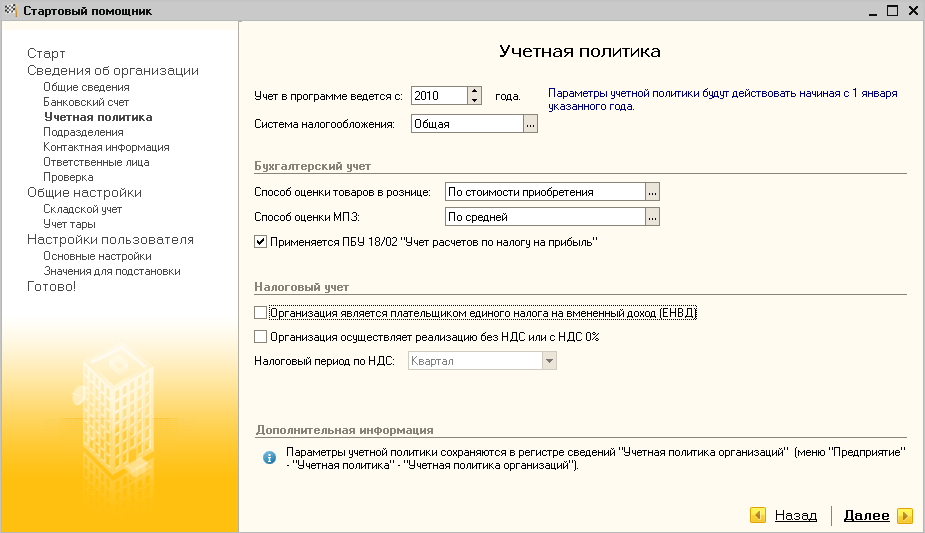
Рис. 29. Сведения об учетной политике
Программа поддерживает учет для организаций, применяющих общую систему налогообложения, упрощенную систему налогообложения, а также смешанную систему налогообложения (применяющую общую или упрощенную систему налогообложения и одновременно уплачивающую ЕНВД по отдельным видам деятельности).
Если организация имеет статус «обычного» налогоплательщика, то следует указать, что система налогообложения Общая. Если при этом организация применяет специальный налоговый режим в соответствии с гл. 26.1, то следует дополнительно установить флажок Организация является плательщиком единого налога на вмененный доход (ЕНВД).
Если организация применяет упрощенную систему налогообложения, то следует указать, что система налогообложения Упрощенная. Если при этом организация применяет специальный налоговый режим в соответствии с гл.26.1, то следует дополнительно установить флажок Организация является плательщиком единого налога на вмененный доход (ЕНВД).
На следующем экране необходимо указать, из каких подразделений состоит организация для целей ведения учета (рис.30).

Рис. 30. Подразделения организаций
Если в этом есть необходимость, то отдельные подразделения можно сгруппировать.
На следующем экране указывается контактная информация об организации, юридический, почтовый и фактический адрес, телефон по юридическому и фактическому адресу, номер факса (рис. 31). Эта информация используется при заполнении различных документов и отчетных форм.

Рис. 31. Контактная информация
На следующем экране указываются сведения о тех ответственных лицах организации, которые уполномочены подписывать первичные документы и отчетность (рис.32). Эти сведения программа будет автоматически подставлять в печатных формах первичных документов, предусмотрен их вывод, а также в бухгалтерских и налоговых отчетах.

Рис.32. Ответственные лица организации
На следующем экране стартовый помощник предлагает проверить введенные данные об организации и ее учетной политике и при необходимости уточнить их и дополнить.
В справочник Организации необходимо ввести следующие данные:
на вкладке Основные (рис. 33) – сведения о государственной регистрации (код ОГРН и дата регистрации); сведения о постановке на налоговый учет (код и наименование ИФНС, дата, серия и номер свидетельства о постановке на налоговый учет, код и наименование налогового органа, выдавшего свидетельство);

Рис.33. Основные сведения об организации
на вкладке Коды (рис.34) – коды, присвоенные организации органами статистики при регистрации (ОКАТО, ОКПО, ОКПОФ, ОКФС, ОКВЭД);
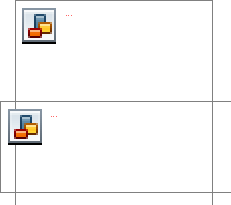
Рис.34. Коды организации и регистрационные номера в фондах
на вкладке Фонды (рис. 34) – регистрационный номер организации в Пенсионном фонде России и в Фонде социального страхования Российской Федерации. Если организация находится в местности с особыми условиями, то дополнительно указывается код местности в соответствии с классификатором Пенсионного фонда России.
В параметрах учетной политики следует внести дополнения, если:
учетной политикой организации предусмотрено, что общехозяйственные расходы признаются полностью расходами по обычным видам деятельности текущего периода. В этом случае необходимо установить флажок Использовать метод «директ-костинг» на вкладке Бухгалтерский учет (рис.35);

Рис.35. Параметры учетной политики бухгалтерского учета
организация принимает решение вести упрощенный учет НДС. В этом случае на вкладке НДС необходимо установить одноименный флажок (рис.36). Все примеры расчетов по НДС, которые приводятся в настоящем пособии, относятся к организации, учетной политикой которой предусмотрен упрощенный учет НДС.

Рис. 36. Параметры учетной политики НДС
Для расчета суммы налога на прибыл в программу необходимо ввести ставки налога. Сделать это можно на вкладке Налог на прибыль через поле Установить ставки налога на прибыль. В список ставок добавляется новая запись, и в форме для ввода данных указываются ставки и дата, с которой они применяются в организации (рис.37).

Рис.37. Ставки налога на прибыль
Остальные параметры учетной политики, которая программа подставила «по умолчанию», изменяются, если они не совпадаю с тем, что предусмотрено учетной политикой организации.
После ввода сведений об организации следует перейти к общим настройкам конфигурации.
Программа поддерживает несколько вариантов аналитического учета запасов по складам. По умолчанию учет запасов ведется на счетах 10 «Материалы», 41 «Товары» и т.д. ведется только по номенклатуре запасов без привязки к местам их хранения (рис.38).

Рис.38. Складской учет запасов
Если переключатель установить во второе или третье положение, на счетах учета запасов будет автоматически добавлен еще один аналитический разрез Склады. При этом для положения переключателя Вести только количественный учет по складам движение запасов по местам хранения будет учитываться только в натуральном выражении, а для положения переключателя Вести количественно-суммовой учет по складам программа будет поддерживать учет запасов по местам хранения как в натуральном, так и в денежном выражении.
Если организация работает с возвратной тарой, то необходимо включить режим поддержки ее учета (рис.39).

Рис.39. Учет возвратной тары
В форме Основные настройки пользователя можно настроить отдельные режимы работы с программой (рис.40).

Рис.40. Основные настройки пользователя
Для того, чтобы ускорить заполнение документов, с помощью которых в программе регистрируются хозяйственные операции, пользователь может указать значения для подстановки по умолчанию (рис.41).

Рис.41. Значения для подстановки по умолчанию
Если в одной информационной базе ведется учет по нескольким организациям, то в реквизите Основная организация можно указать ту организацию, которая будет автоматически подставляться в документах.
